TS-873にVirtualization Stationをインストールした記録
最初に
QNAP TS-873-4G
メモリを64GB化済
Amazon | QNAP(キューナップ) TS-873 クアッドコア2.1 GHz CPU 4GBメモリ 8ベイ DTCP-IP/DLNA対応
https://amzn.to/34uq7oC
この記事ではメモリ増設の主目的だったVirtualization Stationをインストールする程度で
VM作成などは別記事になります
Virtualization Stationについて
Virtualization StationはQNAP NAS上で仮想マシンを動かすアプリで
QNAPのQTSはLinuxベースですのでVirtualization StationのベースはKVMです
現時点ではIntelかAMDのCPUを積んでいればほとんど対応していると思いますが
そもそもメモリ容量に空きがなければVMは動かせませんので注意してください
NAS購入の時点でVirtualization Station導入がわかっているのであれば
当然ながら買う前にサポートNASリストで確認すべきなのですが
情報更新が遅いQNAPサイトですのでリストに掲載されていなくても動くNASはあります
TS-873の場合だとTS-873の商品ページには対応が記載されていて
Virtualization Stationのページにあるサポートリストには未掲載でした
インストール作業
AppCenterのユーティリティからVirtualization Stationを選択してインストールを選択
今回使用したのはv3.2.747
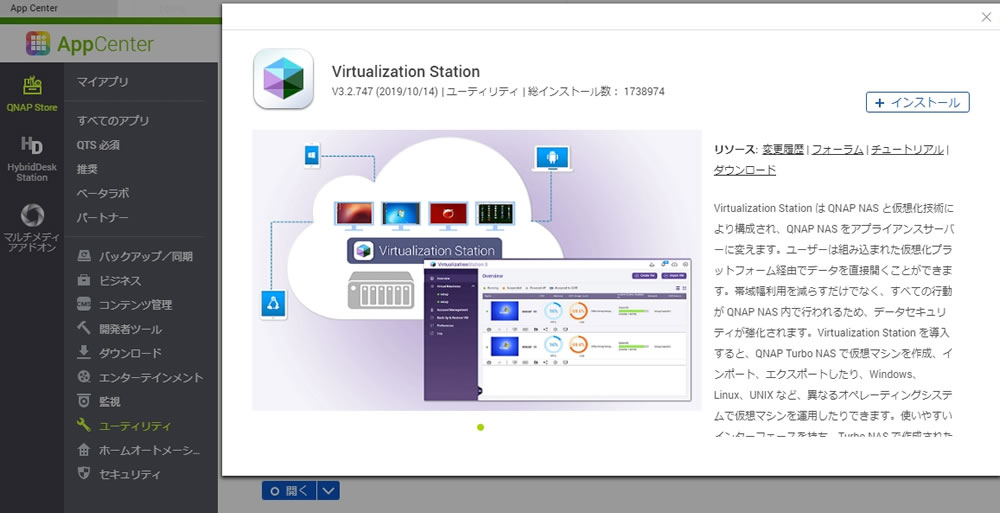
どこにインストールするか聞かれます
今回は性能計測時の影響を避けるためシステムボリュームとは別のHDDで構成された
別ストレージプールへインストールするためDataVol2を選択
ちなみにVMのイメージファイル保存場所はVM作成時に別途選択できます
これはあくまでVirtualization Station本体をインストールする場所の設定

これでインストールは完了
初回起動
初回起動時にはシステム最小要件の確認画面が出て
仮想スイッチがないので作成するか自動作成するかを要求されました
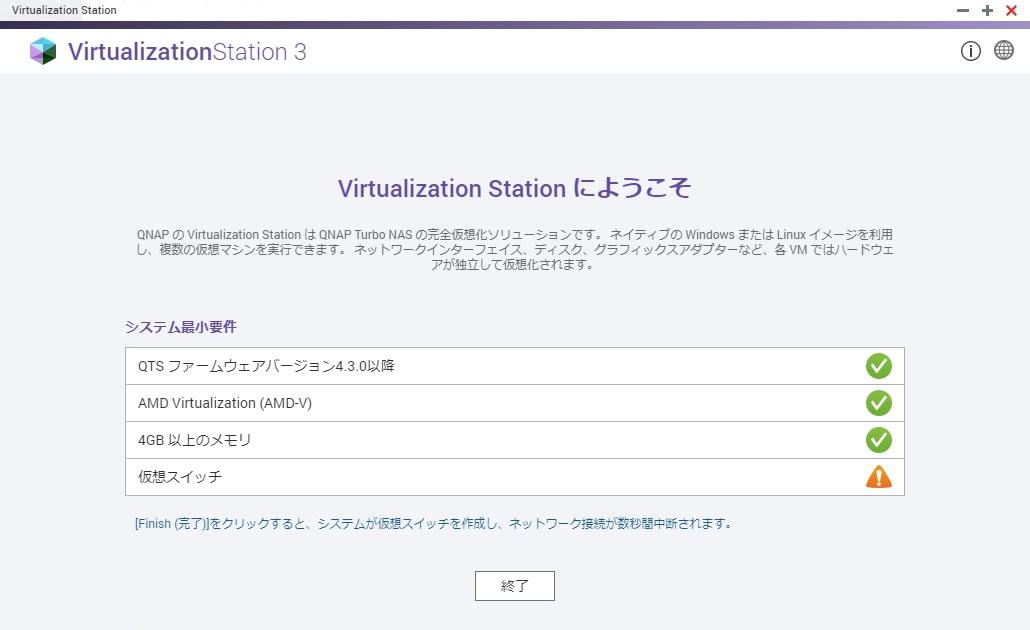
仮想スイッチを使うとLANポート1つで
NAS本体のIPだけでなく仮想マシンのIPも通信できるようになります
自動作成の場合は仮想スイッチに関する設定が全くできないので
どういう仮想スイッチが作成されるか不明な点に注意が必要で
1ポートしか使用しないならそのまま自動作成でもいいと思いますが
NAS管理用と別ポートを使ったりしたい場合は自分で手動作成した方がいいです
今回はQTS初期状態だったので仮想スイッチが作成されていない状態でした
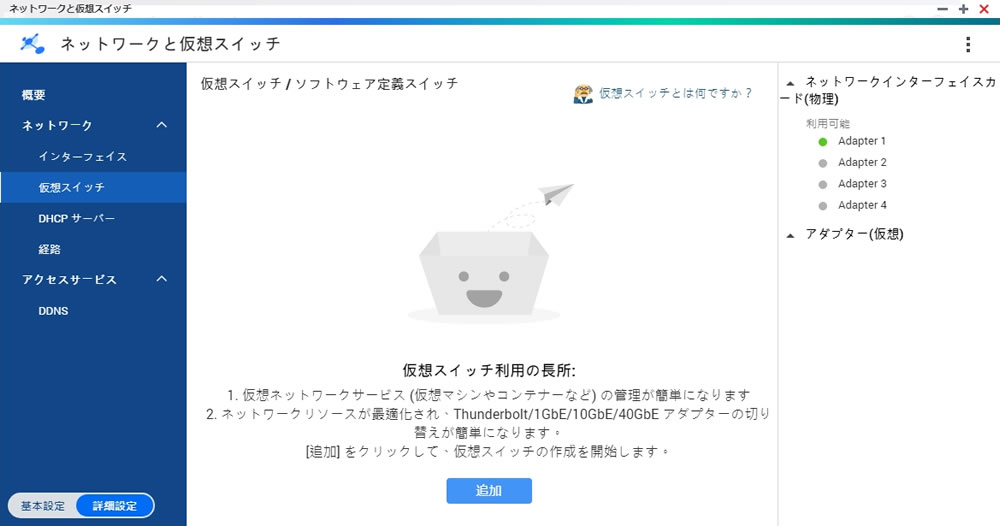
無事にVirtualization Station起動すると
VMマーケットプレイスの宣伝が表示されます
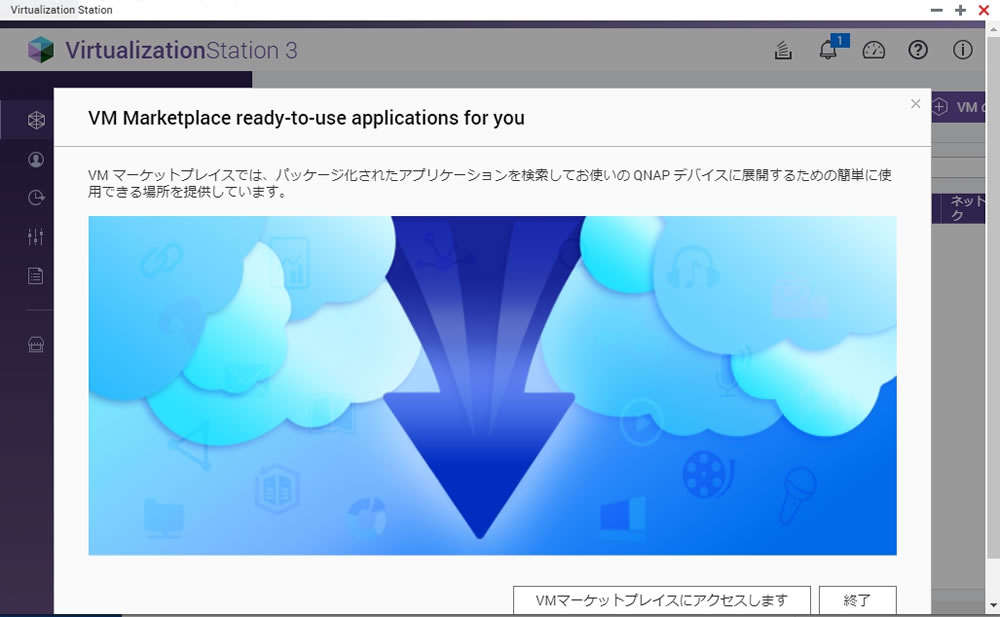
終了で閉じればVirtualization Station3のホーム画面が登場です
操作画面
Virtualization Stationのホーム画面です
概要
VM作成・VMリストを操作できる画面でここがメインです
VMを作成すると左メニューでもツリー形式でVMが並びます
「無料のWindows VMを試す」というボタンはWindowsライセンスが無料なわけではなく
Microsoftサイトで配布されている90日お試しVMファイルのことです
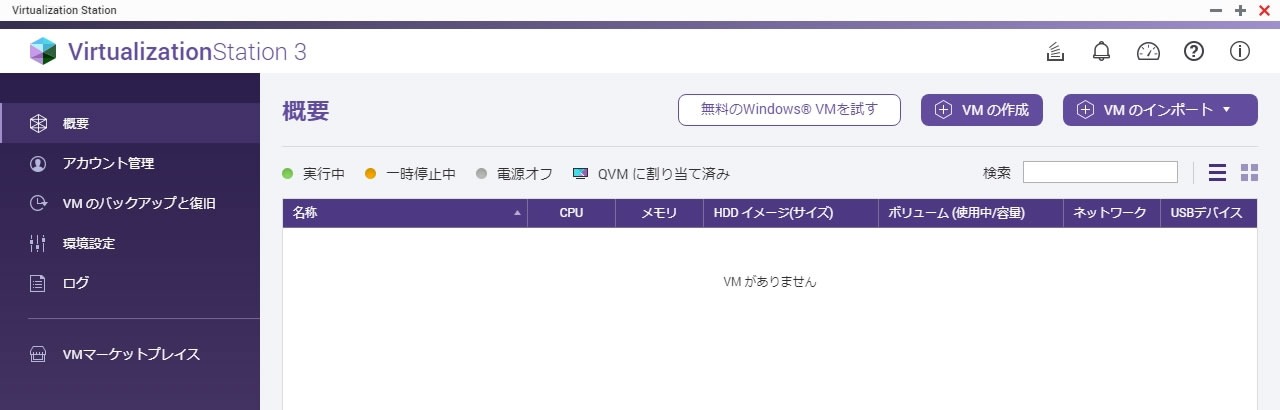
アカウント管理
QTS内のアカウントとは別にVM操作だけのアカウントを作成できます
ログインもQTS管理画面とは別にちゃんと窓口が用意されていて
http://NASIP:8088/でVirtualization Station限定のアクセス可能
詳しくは別記事で紹介予定

VMのバックアップと復旧
別ディスクや別プール、もしくはリモートNASなどにVMを
定期的にバックアップするスケジュールを設定する画面で
各VMのスナップショット機能とは別になります
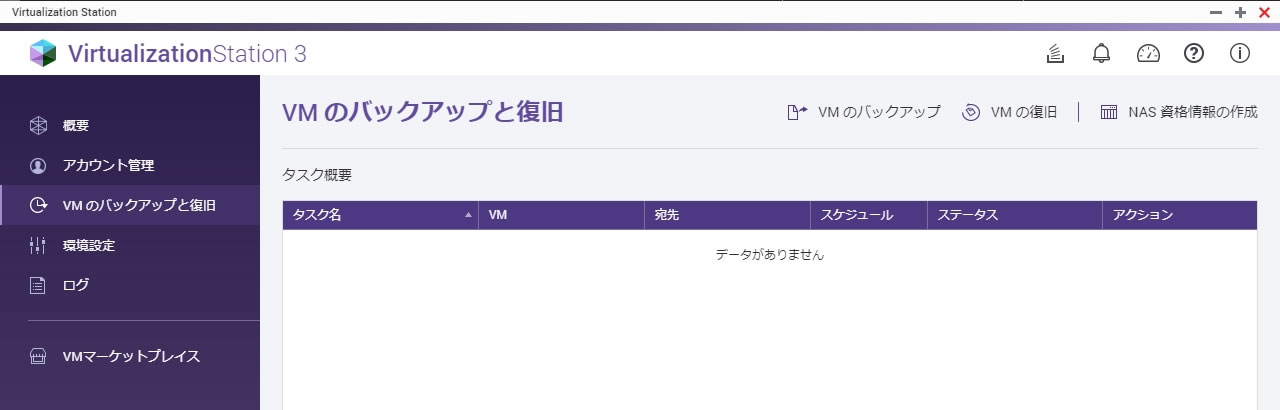
環境設定
ポート設定のポートでアクセスすると先ほどアカウント管理で紹介した
Virtualization Station限定のログインが可能になります
NASメモリ予約は初期値が「なし」で「1GB」「2GB」が選択可能
システム用メモリをどの程度確保しておくかという設定らしいのですが
設定しても効果はよくわかりませんでした
確認できたのは2GBの設定を適用した環境でも
常時メモリを余分に2GB消費されるというわけではないという点と
62.78GBのうち60.78GB以上VMで使用できないというわけでもないという点です
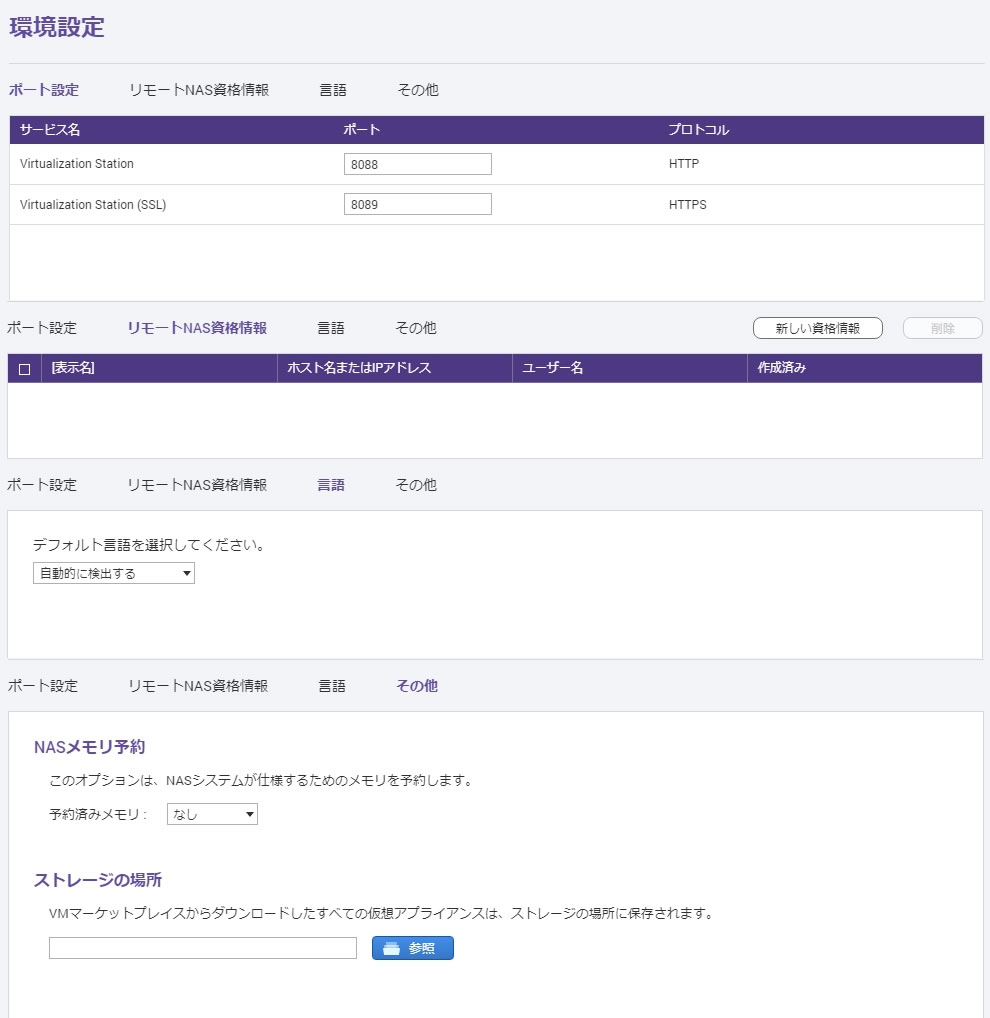
ログ
VMマーケットプレイス
開始して数か月なのでまだ4種類しかないですが
仮想マシンイメージをそのまま配布しているタイプです
QNAP側でVirtualization Stationに最適化したという宣伝になってますが
個人的にはそもそもインストール設定が不明なマシンを使う気になれないし
正直やらかしの多いQNAPなのであまり使う気になれませんので今回は検証しません
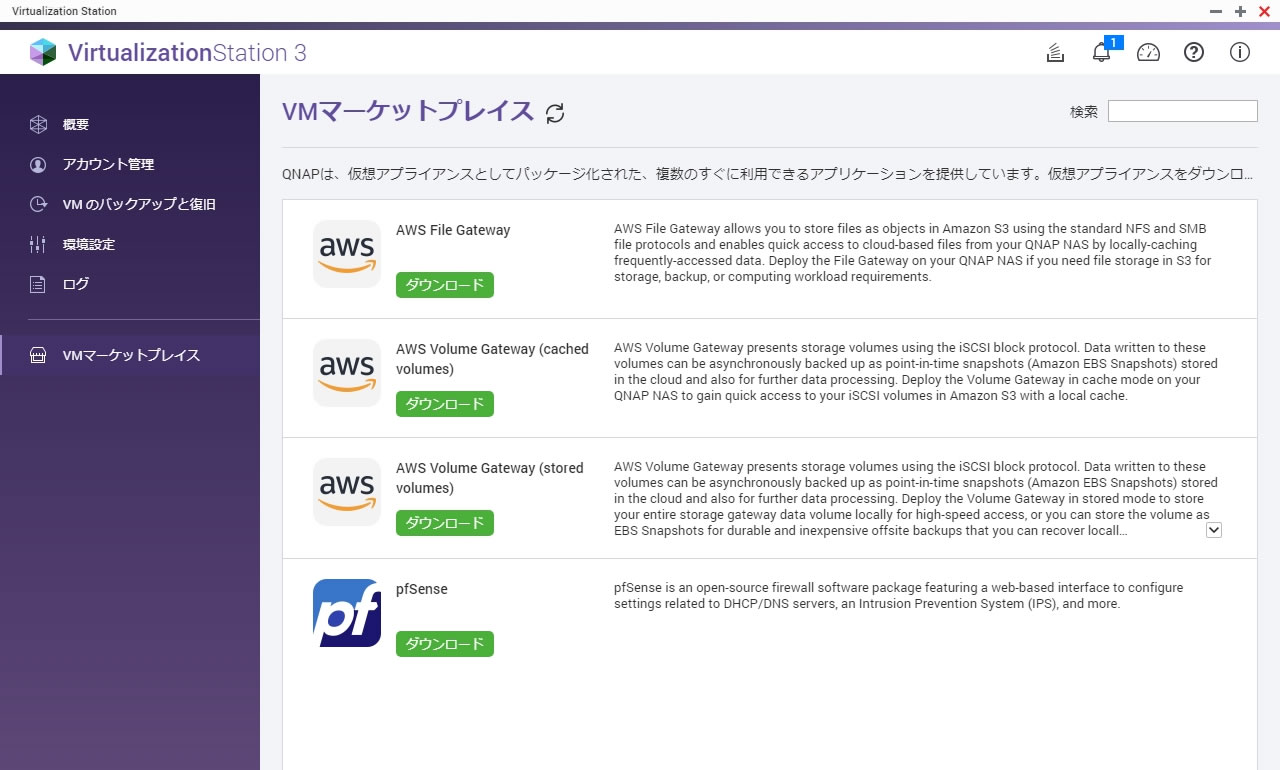
メモリ使用量
各VMでのメモリ割り当ては別にして
Virtualization Station単体でどの程度消費しているのかを確認します
まずはVirtualization Stationインストール前のメモリ量
既にRAID1のストレージプール2つとボリューム2つを作成済
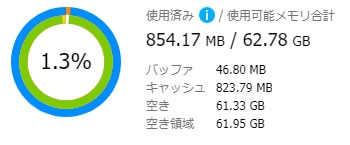
Virtualization Stationをインストールして再起動した状態
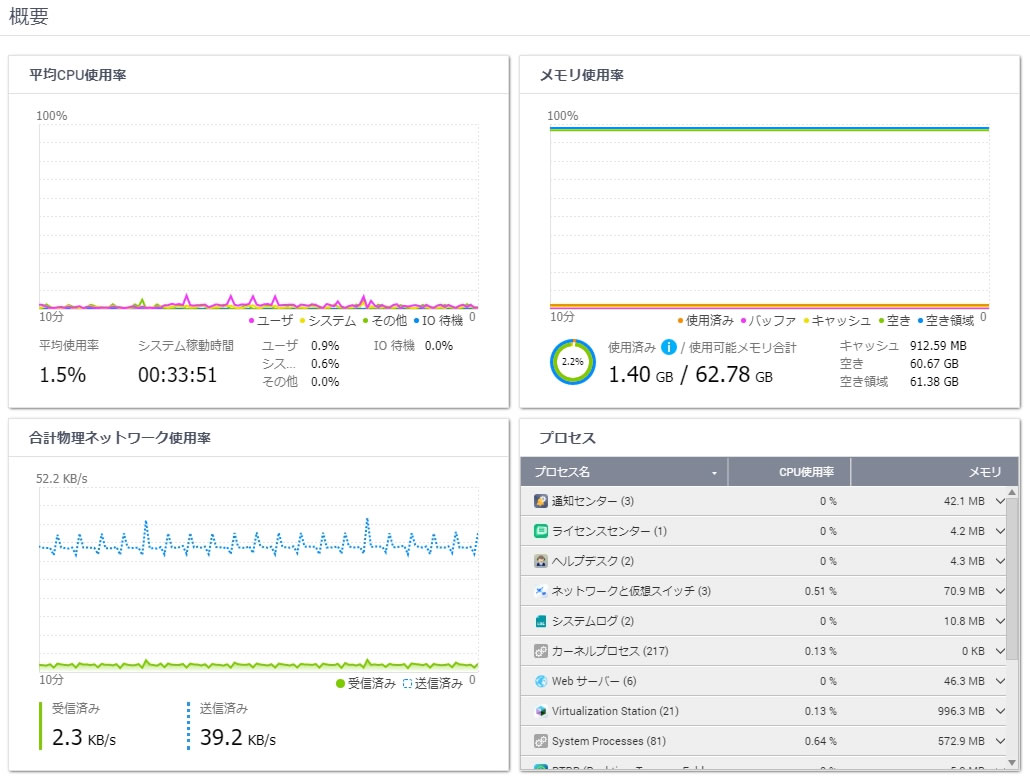
プロセスで見るとVirtualization Station分で1GB弱消費してますが
実際のメモリ使用率を見ると600MB増ぐらいになってます
QTSのメモリ表記は謎計算が多いのであまり詳しく調べませんでしたが
とりあえずVirtualization Stationを入れるだけで600MB~1GBぐらいは消費するようです
Virtualization Stationにはマルチメディアコンソールのような有効無効の切り替えがないので
インストールされているだけで消費しますのでご注意ください
Virtualization Stationの画面を一度でも表示させると更にメモリ消費は増えて
使用済みが1.68GB、プロセスでは1.2GBに増加
CPU使用率もほんの少し動きが増えました

最後に
Virtualization Station自体はVMware ESXiと違って
できることが限られているせいかすごくシンプルな作りになっていて
これはこれで初心者向きにはアリかなといった印象
VMのパフォーマンス等は別記事で紹介するので今回は細かく書きませんが
当初の目的通りCUIのLinux系なら動作に全く問題なし
Windows10はまともに使おうとするとSSD必須ではありますが
思ったよりは頑張って動いてました



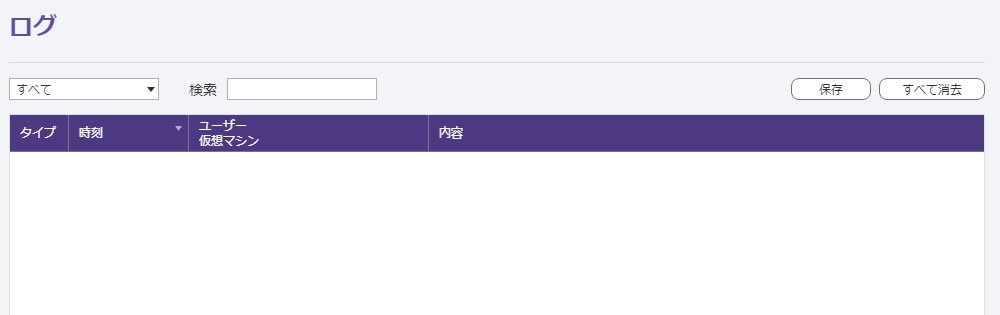

コメント